电脑声音太小怎么解决win11 win11如何解决音量太小
更新时间:2023-07-24 14:24:22作者:skai
现在越来越多的小伙伴都把自己的电脑升级到了win11操作系统,但是升级后却发现各种bug层出不穷,就比如低音频的问题,系统声音以及本地和程序的声音都很小,造成这个问题的因素有很多,那么电脑声音太小怎么解决win11呢?接下来小编就带着大家一起来看看win11如何解决音量太小,希望对你有帮助。
具体方法:
1、右键点击任务栏右下方的声音图标,在打开的菜单项中,选择声音设置
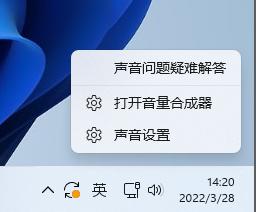
2、设置窗口,左侧边栏点击系统,右侧点击最下边的更多声音设置
3、声音窗口找到当前的播放设备,并双击,比如我这里的扬声器
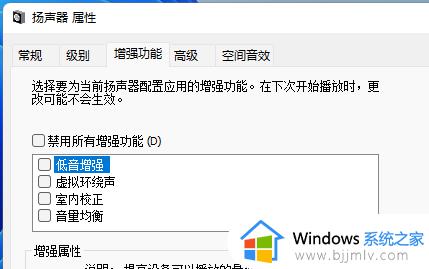
4、扬声器属性窗口,就可以对扬声器进行设置,这里切换到增强功能选项卡
5、增强功能选项卡下选择要为当前扬声器配置应用的增强功能,点击应用确定保存即可
以上全部内容就是小编带给大家的win11如何解决音量太小方法详细分享啦,小伙伴们如果你们的win11也出现了上述的情况可以参照小编的内容进行解决,希望小编的内容对你有所帮助。
电脑声音太小怎么解决win11 win11如何解决音量太小相关教程
- win11电脑声音太小怎么解决 win11的声音好小如何解决
- win11 麦克风声音小怎么调整 win11麦克风声音太小如何解决
- win11的声音好小如何处理 win11声音太小解决方法
- win11电脑音量100声音还是小怎么办 win11电脑声音调最大了还是小如何解决
- win11电脑声音太小了加满了就是很小声处理方法
- windows11声音变小怎么办?win11升级之后电脑声音变小了的解决办法
- 更新win11声音变小是怎么回事 win11更新完声音变小如何解决
- win11音量已经最大但声音小怎么办 win11音量已经最大但声音小处理方法
- 更新win11后扬声器声音变小怎么办 更新win11后扬声器声音小如何解决
- 电脑散热器声音很大怎么办win11 win11电脑散热声音太大怎么解决
- win11恢复出厂设置的教程 怎么把电脑恢复出厂设置win11
- win11控制面板打开方法 win11控制面板在哪里打开
- win11开机无法登录到你的账户怎么办 win11开机无法登录账号修复方案
- win11开机怎么跳过联网设置 如何跳过win11开机联网步骤
- 怎么把win11右键改成win10 win11右键菜单改回win10的步骤
- 怎么把win11任务栏变透明 win11系统底部任务栏透明设置方法
热门推荐
win11系统教程推荐
- 1 怎么把win11任务栏变透明 win11系统底部任务栏透明设置方法
- 2 win11开机时间不准怎么办 win11开机时间总是不对如何解决
- 3 windows 11如何关机 win11关机教程
- 4 win11更换字体样式设置方法 win11怎么更改字体样式
- 5 win11服务器管理器怎么打开 win11如何打开服务器管理器
- 6 0x00000040共享打印机win11怎么办 win11共享打印机错误0x00000040如何处理
- 7 win11桌面假死鼠标能动怎么办 win11桌面假死无响应鼠标能动怎么解决
- 8 win11录屏按钮是灰色的怎么办 win11录屏功能开始录制灰色解决方法
- 9 华硕电脑怎么分盘win11 win11华硕电脑分盘教程
- 10 win11开机任务栏卡死怎么办 win11开机任务栏卡住处理方法
win11系统推荐
- 1 番茄花园ghost win11 64位标准专业版下载v2024.07
- 2 深度技术ghost win11 64位中文免激活版下载v2024.06
- 3 深度技术ghost win11 64位稳定专业版下载v2024.06
- 4 番茄花园ghost win11 64位正式免激活版下载v2024.05
- 5 技术员联盟ghost win11 64位中文正式版下载v2024.05
- 6 系统之家ghost win11 64位最新家庭版下载v2024.04
- 7 ghost windows11 64位专业版原版下载v2024.04
- 8 惠普笔记本电脑ghost win11 64位专业永久激活版下载v2024.04
- 9 技术员联盟ghost win11 64位官方纯净版下载v2024.03
- 10 萝卜家园ghost win11 64位官方正式版下载v2024.03